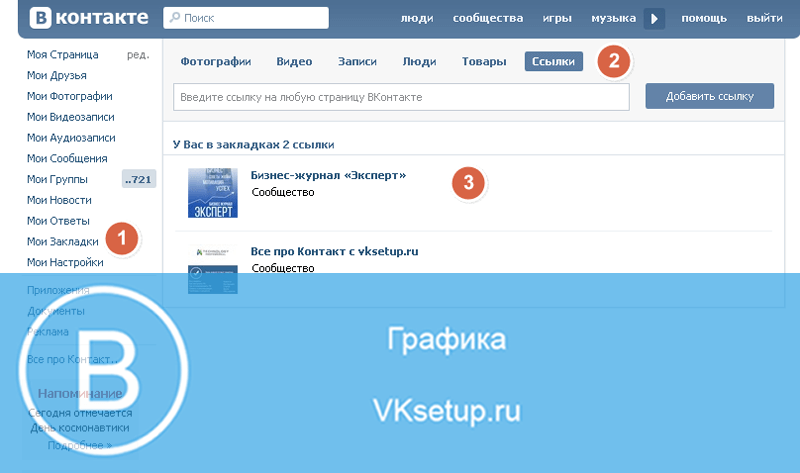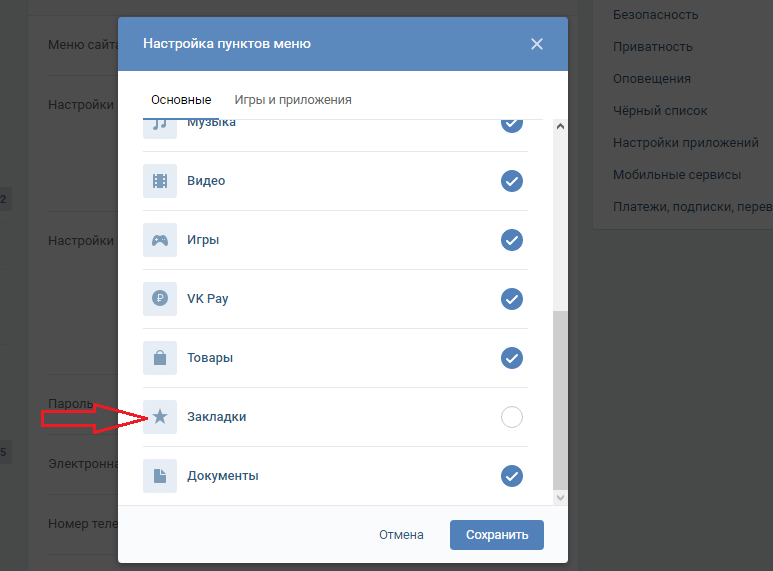Создание стандартного или частного канала в Teams
Microsoft Teams
Команды и каналы
Команды и каналы
Создание стандартного или частного канала в Teams
Microsoft Teams Еще…Меньше
Команды состоят из каналов, представляющих собой беседы, которые вы ведете с коллегами. Каждый канал посвящен определенной теме, отделу или проекту.
По умолчанию все члены команды могут создавать каналы. Стандартный канал открыт для всех участников, а все опубликованные материалы доступны для поиска другим пользователям. Если вам нужна меньшая аудитория для конкретного проекта, вы можете создать частный канал для своей команды. Дополнительные сведения см. в Teams могут быть как стандартными, так и частными каналами.
Примечания:
-
При создании команды или закрытого канала в Microsoft Teams сайт группы в SharePoint создается автоматически.

-
Узнайте больше об управлении Microsoft Teams подключенных сайтов команд.
Создать стандартный канал
Чтобы создать стандартный канал, начните с списка команд. Найдите имя команды и выберите Дополнительные параметры > Добавить канал. Вы также можете выбрать Управление командой, а затем добавить канал на вкладке Каналы .
Вы можете создать до 200 каналов за всю жизнь команды. Это число включает каналы, которые вы создаете, а затем удаляете.
Создать приватный канал
Если вы хотите, чтобы в центре внимания обсуждалась конфиденциальную информацию, например бюджеты, источник, стратегическое положение и так далее, создайте частный канал для своей команды.
Доступ к нему могут получить только владельцы или участники частного канала. Чтобы понять, кто может просматривать что-то в частном канале, см. Частные каналы в командах.
Вы можете создать до 30 частных каналов в течение жизни команды.
Примечание: Ваш администратор может изменить это разрешение и ограничить создание частного канала определенными ролями.
Чтобы создать частный канал для команды:
-
Перейдите к команде, для которая хотите создать частный канал, и выберите Дополнительные параметры >Добавить канал.
-
Введите имя и краткое описание канала.

-
В группе Конфиденциальность выберите стрелку вниз справа, а затем выберите Частное — доступ есть у определенных партнеров.
-
Выберите Создать, чтобы добавить частный канал в команду.
Добавить участников в частный канал
Как владелец частного канала, вы можете добавлять или удалять участников, а также редактировать настройки частного канала. Каждый человек, которого вы добавляете, должен сначала быть членом команды.
Чтобы добавить участников группы в частный канал, выполните указанные ниже действия.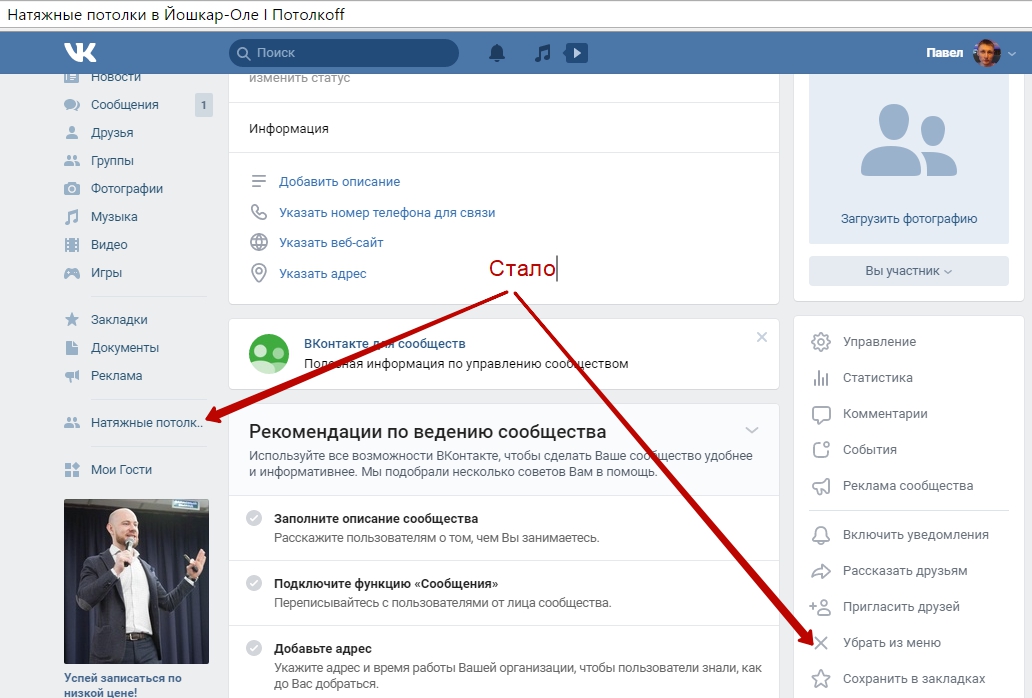
-
Рядом с названием частного канала выберите Дополнительные параметры > Добавить участников.
-
Используйте вкладки Участники и Настройки для добавления или удаления участников и назначения ролей. Используйте вкладки «Участники» и «Настройки» для добавления или удаления участников и назначения ролей. Ваш частный канал может иметь несколько владельцев и до 250 участников.
-
Когда вы будете готовы, выберите Готово.
Теперь участники могут отправлять сообщения в частном канале.
Управление созданием частного канала
Как владелец команды, вы можете включать или отключать возможность членов создавать каналы. Чтобы увидеть и изменить этот параметр, перейдите на вкладку Настройки для группы.
Изменить, удалить, скрыть или покинуть канал
Выберите Дополнительные параметры рядом с названием канала. Затем с помощью меню можно редактировать, удалять, скрывать и выходить из канала.
Примечание: Владельцы команд решают, какие участники команды могут удалять каналы.
Помните, что после удаления канала вы также потеряете всю историю разговоров. Однако разделы OneNote, связанные с этим каналом, все равно будут отображаться на сайте SharePoint вашей группы.
Команды состоят из каналов, представляющих собой беседы, которые вы ведете с коллегами. Каждый канал посвящен определенной теме, отделу или проекту.
Команды могут иметь стандартные или частные каналы. Когда вам нужно создать один, используйте шаги ниже.
Создать стандартный канал
Стандартный канал открыт для всех участников, а все опубликованные материалы доступны для поиска другим пользователям. Вы не добавляете участников в стандартный канал, потому что у команды есть доступ.
Нажмите Команды , перейдите к названию команды и нажмите Дополнительные параметры > Управление каналами
.Нажмите Добавить и введите имя и описание (необязательно). Это добавляет стандартный канал в команду.
Вы можете создать до 200 каналов за всю жизнь команды. Это число включает каналы, которые вы создаете, а затем удаляете.
Это число включает каналы, которые вы создаете, а затем удаляете.
Создать приватный канал и добавить участников
Только те пользователи, которые являются владельцами или членами частного канала, могут получить доступ к каналу. Чтобы понять, кто может просматривать что-то в частном канале, см. Частные каналы в командах.
Вы можете создать до 30 частных каналов в течение жизни команды.
Чтобы создать частный канал и добавить участников в команды:
-
Нажмите Teams , перейдите к названию команды и нажмите Дополнительные параметры > Управление каналами.
org/ListItem»>
-
Коснитесь пункта конфиденциальность а затем частное, как показано ниже.
-
Нажмите кнопку «назад» < а затем готово.
При этом в группу будет добавлен частный канал и откроется экран Добавление участников.
К вашему сведению, вы можете пропустить шаг 5 и добавить участников позже. -
В разделе добавить участниковвведите имя в поле добавить, а затем выберите готово.

Нажмите Добавить в заголовке введите имя и описание (необязательно).
Используйте вкладки «Участники» и «Настройки» для добавления или удаления участников и назначения ролей. Ваш частный канал может иметь несколько владельцев и до 250 участников.
Изменить, удалить, скрыть или покинуть канал
Парламент Казахстана одобрил амнистию для участников беспорядков — РБК
www.adv.rbc.ru
www.adv.rbc.ru
www.adv.rbc.ru
Скрыть баннеры
Ваше местоположение ?
ДаВыбрать другое
Рубрики
Курс евро на 29 октября
EUR ЦБ: 61,13
(-0,44)
Инвестиции, 28 окт, 16:12
Курс доллара на 29 октября
USD ЦБ: 61,53
(+0,18)
Инвестиции, 28 окт, 16:12
Байден перепутал количество штатов в США Политика, 06:48
Не менее 100 человек погибли при взрывах у здания Минобразования Сомали Политика, 06:45
Особый контроль: как оградить начинающих водителей от нарушений Партнерский проект, 06:25
www.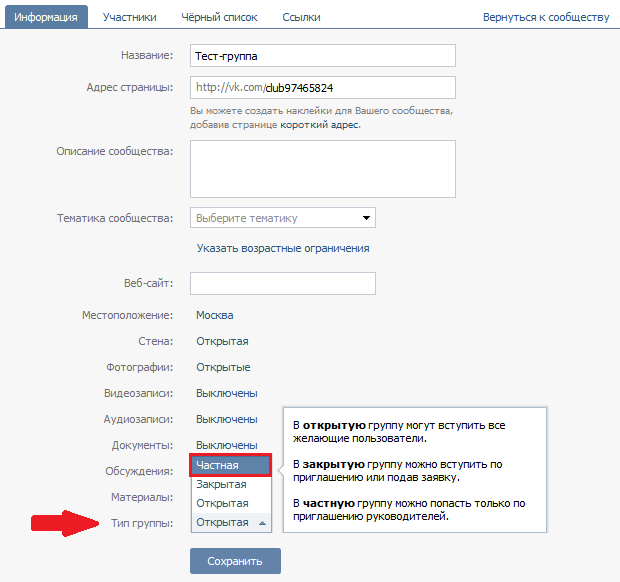 adv.rbc.ru
adv.rbc.ru
www.adv.rbc.ru
Посол России отверг обвинения США в обострении ситуации с продовольствием Политика, 05:59
Блинкен призвал Россию вернуться в зерновую сделку Политика, 05:23
Сколько триллионов долларов нужно для достижения углеродной нейтральности РБК и Сбер, 05:22
Посольство сообщило о гибели двух россиянок во время давки в Сеуле Политика, 05:10
Объясняем, что значат новости
Вечерняя рассылка РБК
Подписаться
Президент Южной Кореи объявил общенациональный траур после давки в Сеуле Общество, 04:44
Telegraph узнал о решении Лондона разморозить £1 млн со счетов Авена Политика, 04:43
Байден назвал возмутительным решение России приостановить зерновую сделку Политика, 04:14
Канада выпустит бонды для финансирования выплат пенсий украинцам Политика, 04:03
Власти получили 270 заявок о пропавших без вести после давки в Сеуле Общество, 03:41
NYT узнала о приказе Маска начать увольнения сотрудников Twitter Бизнес, 03:17
СМИ узнало о расследовании ГУР из-за украинской детали в иранском дроне Политика, 02:43
www. adv.rbc.ru
adv.rbc.ru
www.adv.rbc.ru
www.adv.rbc.ru
«Выгодное начало» от
Ваш доход
0 ₽
Ставка
0%
Подробнее
БАНК ВТБ (ПАО). Реклама. 0+
Фото: Павел Михеев / Reuters
Депутаты сената (верхней палаты) парламента Казахстана одобрили закон об амнистии участников январских беспорядков, передает Tengrinews.
Закон предусматривает освобождение от уголовного наказания лиц, которые совершили преступления небольшой и средней тяжести. С тех, кто отбыл наказание по таким статьям, снимут судимость. Совершившим тяжкие и особо тяжкие преступления сократят сроки: тем, кто совершил тяжкие преступления, срок уменьшат на три четвертых от назначенного судом, а совершившим особо тяжкие — наполовину.
Лица, совершившие террористические, экстремистские, коррупционные преступления, государственную измену, пытки, рецидивисты, обвиненные в организации массовых беспорядков, преступлениях против половой неприкосновенности несовершеннолетних, не подпадут под амнистию.
www.adv.rbc.ru
Рассчитывать на смягчение и отмену наказания могут граждане, совершившие уголовные преступления между 4 и 7 января 2022 года. Как пояснил сенатор Владимир Волков, амнистия, по предварительным данным, затронет 1,5 тыс. человек.
Как пояснил сенатор Владимир Волков, амнистия, по предварительным данным, затронет 1,5 тыс. человек.
www.adv.rbc.ru
«На сегодняшний день из 1112 осужденных по январским событиям лишь 128 человек лишены свободы. После принятия закона из мест лишения свободы освободятся более 40 осужденных, около 50 лиц — в течение следующего полугода. 171 лицо, совершившее уголовные проступки, преступления небольшой и средней тяжести, будет освобождено от уголовной ответственности и наказания», — сказал он.
Сенатор добавил, что окончательное решение о применении амнистии к осужденным будет принимать суд, отдельно для каждого случая.
Нижняя палата парламента — мажилис — одобрила законопроект 19 октября.
Об амнистии для участников январских беспорядков в послании народу от 1 сентября объявил президент Казахстана Касым-Жомарт Токаев. Он пояснял, что под амнистию подпадут лица, не совершившие тяжких преступлений. «Некоторые из нарушивших закон осознали свою вину и раскаялись в своих прошлых поступках. Я думаю, что лучше относиться к ним с прощением. Поэтому я принял решение объявить единовременную амнистию участникам январских событий», — говорил Токаев.
В январе 2022 года в Казахстане начались массовые протесты, поводом стало резкое повышение цен на сжиженный газ. Вскоре от экономических требований участники перешли к политическим. Они требовали ухода из политики первого президента Нурсултана Назарбаева. Протесты переросли в беспорядки, в стране было объявлено чрезвычайное положение.
После протестов в Казахстане сменились премьер-министр, госсекретарь, спикер нижней палаты парламента и половина членов правительства. Свои должности покинули родственники Назарбаева, сам он лишился должности лидера правящей партии «Нур Отан» и главы Совета безопасности. Эти посты занял Токаев.
Свои должности покинули родственники Назарбаева, сам он лишился должности лидера правящей партии «Нур Отан» и главы Совета безопасности. Эти посты занял Токаев.
«Выгодное начало» от
Ваш доход
0 ₽
Ставка
0%
Подробнее
БАНК ВТБ (ПАО). Реклама. 0+
Как скрыть администраторов и участников групп на Facebook
Социальные сети стали самым важным средством общения, их использование разнообразно.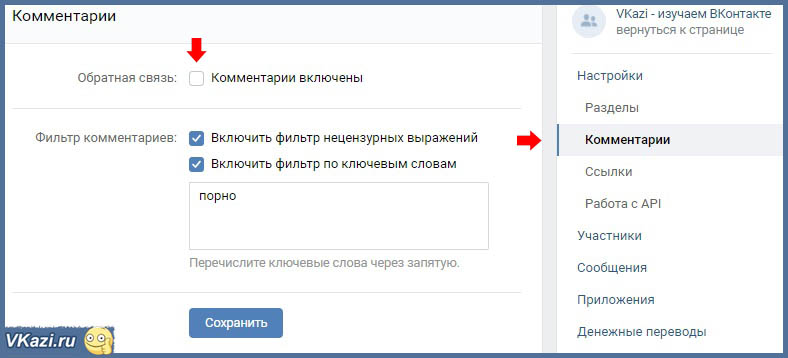 От выражения своего мнения, демонстрации своей повседневной жизни До раскрытия своего искусства, увлечений и того, как они должны жить. На этом этапе выделяется Facebook, который стал самой важной социальной сетью.
От выражения своего мнения, демонстрации своей повседневной жизни До раскрытия своего искусства, увлечений и того, как они должны жить. На этом этапе выделяется Facebook, который стал самой важной социальной сетью.
Создание Facebook было направлено на удовлетворение потребностей во взаимодействии некоторых людей. Те, кто мог наладить общение с людьми из любой точки мира и которые часто использовали эту среду для знакомства с новыми людьми и приобретения друзей.
Сегодня все это можно делать. Однако Facebook, как и любая другая платформа, развивалась и, в свою очередь, привносила на страницу новые функции. Одним из них является доминирующий рынок ” ” , который является альтернативой для покупки и продажи новых или бывших в употреблении товаров.
1 Как скрыть участников и администраторов группы в Facebook?
2 Как скрыть участников группы и администраторов на Facebook
Как скрыть участников и администраторов группы на Facebook?
Группы — это еще один тип инструментов, который Facebook использует для объединения группы пользователей, имеющих общие интересы и сочтивших необходимым установить связи с другими через свои платформы.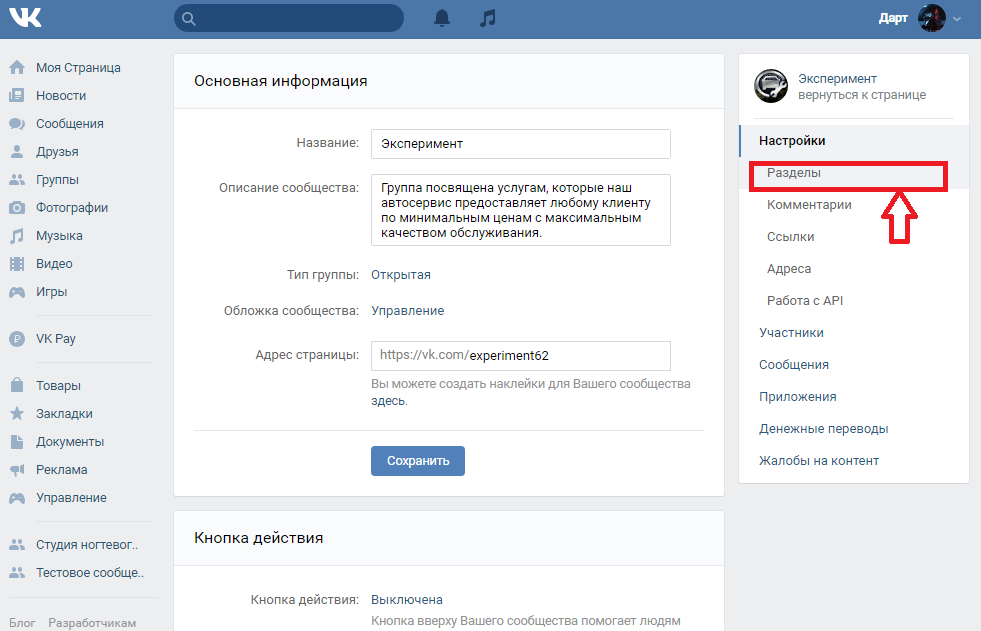
Группа может заниматься практически любой темой . Не забывая, конечно, что все те действия, которые ограничены законом, не будут разрешены на платформе. Тем не менее, они могут использоваться по-разному, например, в случае пользователей, разделяющих политическую точку зрения или осуществляющих коммерческую деятельность, которые могут предлагать и распространять свои продукты.
Важным моментом в Facebook является то, что любой пользователь может создать группу , но также может использовать различные варианты регистрации. Это означает, что человек будет решать, является ли группа общедоступной и любой человек может быть ее членом, или администратор будет регулировать доступ к группе.
Действия по сокрытию участников группы и администраторов на Facebook
Одним из преимуществ администратора группы на Facebook является то, что у вас есть доступ ко всей информации, которой в ней делятся. Сюда входят изображения и фотографии, а также публикации в виде комментариев.
Конечно, не все так радужно. Так как в некоторых случаях администратору придется действовать и удалить участника или любой материал, нарушающий правила группы. Поэтому он может быть предметом угроз, оскорблений и любого рода негативных действий со стороны пользователей, которые были устранены.
В этих случаях Facebook предлагает возможность оставить его или администраторов группы анонимными . Если вы заинтересованы в проведении этого действия в своей группе, вы можете следовать следующим инструкциям:
- Во-первых, вы должны войти в свою учетную запись Facebook и перейти в раздел группы, которую вы создали.
- В зависимости от устройства, которое вы использовали для входа в систему, вы должны нажать на опцию «изменить группу» . Что хорошего можно найти в правом верхнем углу главной страницы или нажать на опцию под названием «основная информация» . Что перенаправляет вас в меню настроек.

- Вы найдете меню доступных опций, в которых находятся настройки конфиденциальности. Для этого нажмите на «конфиденциальность» и выберите способ просмотра группы.
- Вы можете выбрать «открытый» вариант, при котором все пользователи внутри и за пределами Facebook могут иметь доступ к информации группы, включая администратора и участников.
- Другой вариант » закрытый » , в котором также будет предыдущая визуализация пользователей, являющихся членами группы, и их администратора. Однако этот параметр не позволяет отображать контент, которым поделились.
- Последний вариант был назван «секретным» и именно он нас интересует в данном случае. Поскольку он предотвращает визуализацию как администратора, так и его членов, поэтому он вполне безопасен.
- После выбора последнего варианта вы можете нажать « сохранить изменения» .
Как скрыть админов и участников групп в Facebook
Социальные сети
0 6,503 3 минуты чтения
Социальные сети стали важнейшим средством коммуникации, их использование разнообразно. Чтобы выразить свое мнение, чтобы показать свою повседневную жизнь. Вплоть до того, чтобы рассказать о своем искусстве, увлечениях и образе жизни. На этом этапе выделяется Facebook, который стал самой важной социальной сетью.
Чтобы выразить свое мнение, чтобы показать свою повседневную жизнь. Вплоть до того, чтобы рассказать о своем искусстве, увлечениях и образе жизни. На этом этапе выделяется Facebook, который стал самой важной социальной сетью.
Начало Facebook было направлено на удовлетворение потребностей взаимодействия некоторых людей. Те, кто мог наладить общение с людьми из любой точки мира и часто использовал эту среду, чтобы познакомиться с новыми людьми и завести новых друзей.
Сегодня можно заниматься всеми этими видами деятельности. Однако Facebook, как и любая другая платформа, развивалась и, в свою очередь, привносила на страницу новые функции. Одним из них является « рынок » доминирование, которое является альтернативой для покупки и продажи новых или бывших в употреблении продуктов.
Как скрыть участников группы и администраторов на Facebook?
Группы — это еще один тип инструментов, который Facebook использует для объединения группы пользователей, имеющих общие интересы и сочтивших необходимым установить связь с другими через свои платформы.
Группа может заниматься практически любым предметом . Не забывая, конечно, что все действия, которые ограничены законом, не будут разрешены на платформе. Тем не менее, они могут использоваться по-разному, например, в случае пользователей, разделяющих политическую точку зрения или осуществляющих коммерческую деятельность, которые могут предлагать и распространять свои продукты.
Важным моментом в Facebook является то, что любой пользователь может создать группу , но также может использовать различные параметры сохранения. Это означает, что лицо будет решать, является ли группа общедоступной и может ли любое лицо быть ее членом, или администратор будет регулировать доступ к группе.
Действия по сокрытию участников группы и администраторов на Facebook
Одно из преимуществ администратора группы на Facebook заключается в том, что у вас есть доступ ко всей информации, которой там делятся. Сюда входят картинки и фотографии, а также сообщения в виде комментариев.
Конечно, не все так радужно. Так как в некоторых случаях администратору придется действовать и удалять участника или любой материал, нарушающий правила группы. Поэтому может подвергаться угрозам, оскорблениям и всякого рода негативным действиям со стороны пользователей, которые были устранены.
В этих случаях Facebook предлагает возможность оставаться анонимным de ему или администраторам группы. Если вы хотите выполнить это действие в своей группе, вы можете следовать приведенным ниже инструкциям:
- Для начала вам необходимо войти в свою учетную запись Facebook и перейти в раздел созданной вами группы.
- В зависимости от устройства, которое вы использовали для входа, вам нужно нажать на опцию «Изменить группу» . Что вы можете найти в правом верхнем углу главной страницы или нажать на опцию под названием «основная информация» . Что перенаправляет вас в меню настроек.